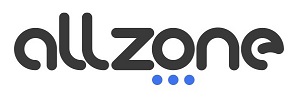Hasta hace relativamente poco tiempo, para hacer vídeos de la pantalla de nuestro Smartphone necesitábamos descargar una aplicación externa, y de esta forma perder algo de espacio de almacenamiento.
En el post de hoy te contaremos como grabar la pantalla de tu Smartphone, guardando el vídeo y el sonido, y sin tener que descargar una app, ya que la mayoría de los dispositivos ya incluyen esta función de serie.
Cómo grabar la pantalla de tu móvil Samsung
Desde hace un par de generaciones de teléfonos, los Smartphones de la marca ya incluyen la función de grabación de pantalla en su interfaz personalizable One UI.
Si la opción de grabar pantalla viene como aplicación, solo tienes que abrirla, iniciar grabación y detenerla cuando termines. Pero, en algunos dispositivos tendrás que desplegar los ajustes rápidos (aquellos que ves deslizando la pantalla de arriba a abajo) y verás un icono que diga grabar pantalla. Como ajustes de audio te recomendamos sonidos multimedia y micrófono.
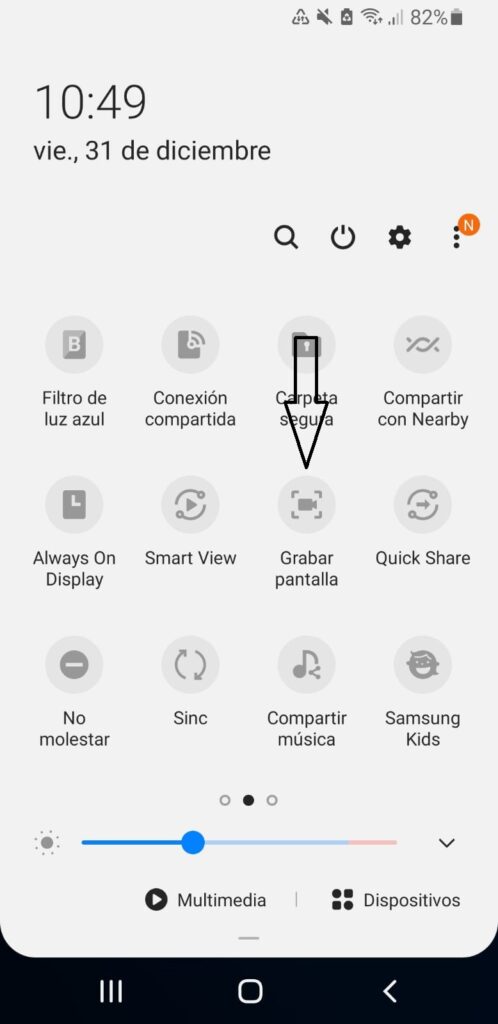
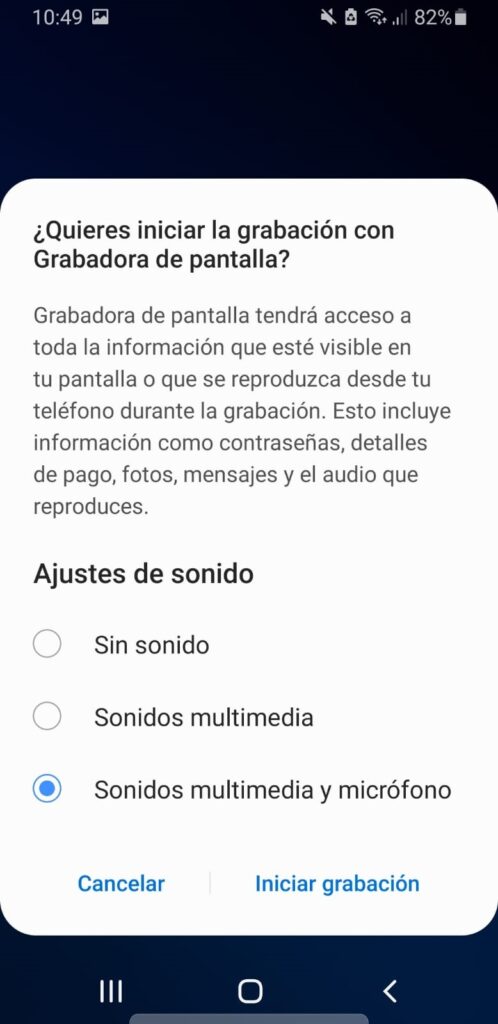
Si estas dos alternativas no te funcionan, entra en el Game Launcher de Samsung y busca dentro de los ajustes la opción Game Booster, y desde ahí es posible que encuentres la opción de grabar pantalla.
Grabar la pantalla en móviles Xiaomi
La capa personalizada MIUI de Xiaomi también incorpora por defecto la función de grabar pantalla.
Puedes buscar la aplicación “Grabadora de pantalla” que ya viene instalada o acceder a los ajustes rápidos donde podrás ver el icono de “Grabadora de pantalla”. Al igual que ocurre con los Smartphones de Samsung, puedes probar acceder al centro de juegos Game Turbo para incorporar la app de grabar.
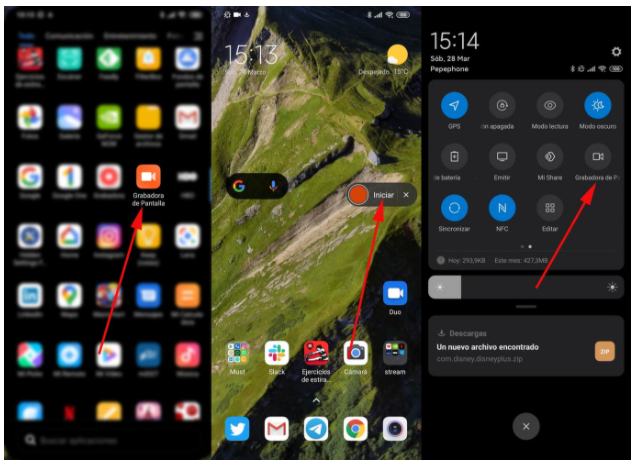
Cómo capturar vídeo de pantalla en un móvil Huawei y Honor
Desde que Huawei rompió con Google, ha ido aumentando las opciones, ofertas y posibilidades de su software propio con el fin de compensar la falta de Google Play. Una de estas ampliaciones es la de incluir la opción de grabar pantalla en sus Smartphone.
En estos es algo más simple que en Samsung y Xiaomi, ya que la opción de grabación de pantalla aparece directamente en los ajustes rápidos. Solo debes dar los permisos necesarios para empezar a utilizarla.
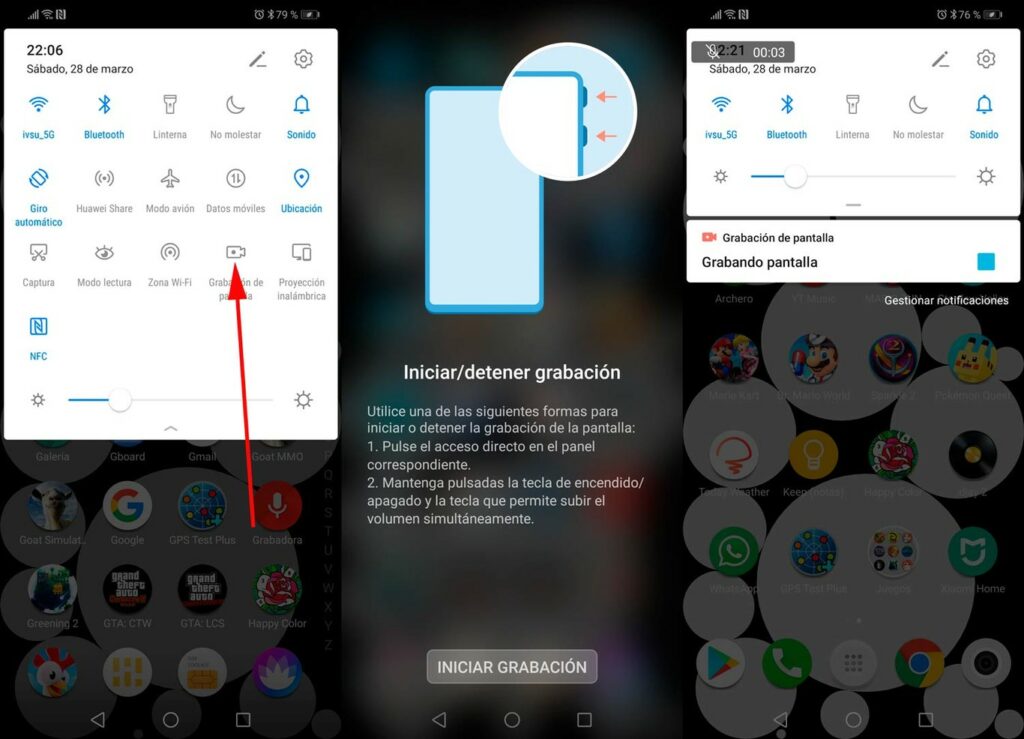
Si ves que la grabación de pantalla no aparece en los ajustes rápidos, selecciona la opción de editarlos y arrastra el icono de grabación desde la parte de abajo a la parte de arriba, donde está el resto de los accesos directos.
Además, pulsando el botón de encendido y el de subir volumen, accederás directamente a la aplicación de grabar la pantalla.
Grabar la pantalla en teléfonos Oppo y Realme
A pesar de que utilizan capas personalizadas diferentes, ColorOS en Oppo y RealmeOS en Relame, en ambos la opción de grabar pantalla se encuentra en los ajustes rápidos del teléfono, deslizando el área de notificaciones.
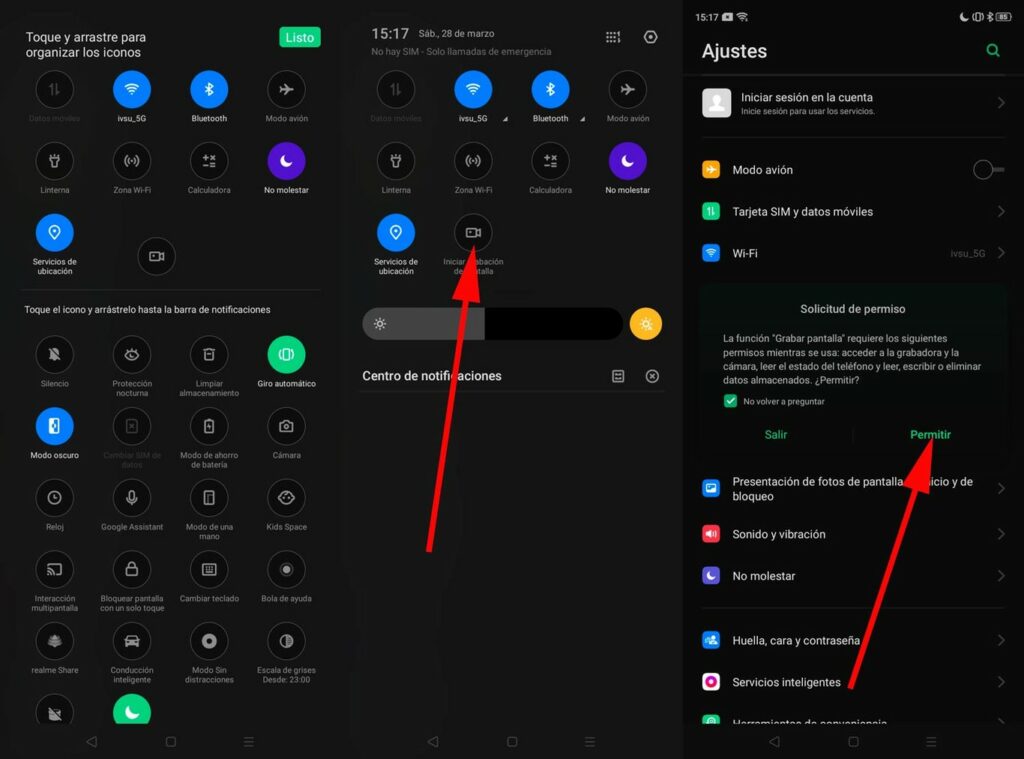
Si no está aquí, selecciona el icono de edición (formado por un cuadrado de puntos) y arrastr hasta esta zona el icono de grabación de pantalla.
Al igual que ocurre con Samsung y Xiaomi, puedes añadir la app desde el área de juegos, llamada “Espacio de Juegos”, pulsando el símbolo (+) para incluirla.